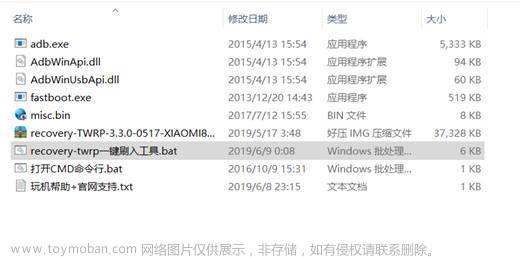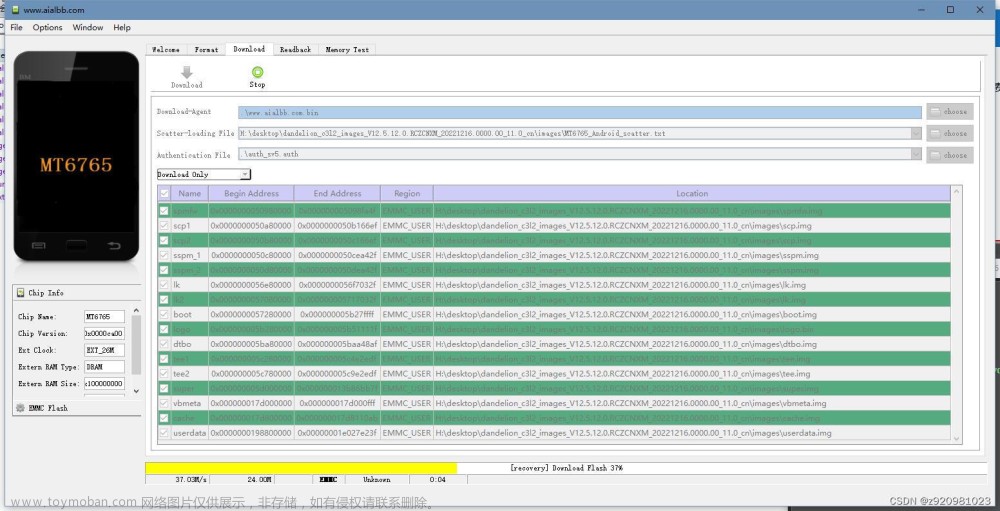BootLoader是什么?刷机为什么需要解锁?
BootLoader是开机时CPU执行的第一个程序,用来初始化硬件
自从Android5.1开始以后,很多手机厂商都不会开放BootLoader,这就会刷机造成影响,即使到现在,手机厂商们也并不愿意开放BootLoader,这就需要用户自行想办法解锁,及时刚开始有厂商开放了申请解锁BootLoader的途径,后面也关闭了,现在只有小米可以去官网申请解锁BootLoader
Bootloader解锁后必然会降低手机安全性,请谨慎考虑(后期可锁上)
2. BootLoader申请解锁过程
首先前往 申请解锁小米手机 <=点击前往即可

点击立即解锁,然后下载解锁工具
注意,工具下载好可能会弹出更新提示,点击立即更新就好

在解压好的文件夹里找到miflash_unlock.exe 这个可执行程序,双击打开(若windows未打开显示文件扩展名则没有.exe,不影响,打开就行)
打开之后登录上小米账号,注意:需要和当前手机登录的账号一样
3 绑定设备 (必须)
打开手机设置 -> 找到我的设备->找到miui版本号->连续点击4次左右打开,开发者模式 打开开发者模式图文教程 <-点击跳转
打上驱动(可先尝试不打)

整好之后点击立即解锁 注意:解锁BootLoader会清空所有数据,请提前备份
4 卡刷(Revovery)Magisk
然后进入Fastboot模式(先拔掉数据线)(同时按住音量下+关机键5-10秒),进入Fastboot之后,打开adb_fastboot工具--------->
ADB_fastboot工具 <-点击跳转
下载解压好之后打开这个文件夹,在双击打开CMD命令行,打开后会是以下画面

输入
fastboot devices
正常情况下会显示设备,如果没有显示即是没有成功,可以去再打以下驱动试试
接下来刷入第三方的Recovery ,橙狐或者TWRP的都行,一定要选择和自己设备一样的包,否则会出现问题(无法进入Recovery)
橙狐Recovery官网 <- 点击跳转
TWRP官网 <-点击跳转
下载好之后输入
fastboot flash recovery xxxxxxxxxxx.img
####注意,xxxx.img是你下载的Recovery的文件位置如果成功了会显示以下信息
Sending 'recovery' (61072 KB) OKAY [ 3.311s]
Writing 'recovery' OKAY [ 0.441s]
Finished. Total time: 2.794s刷好之后同时按住音量上+关机键进入刷好Recovery
进入Recovery后选择要刷入的magisk.zip文件,输入后开机即可
Magisk官网 <-点我跳转
开机后在手机的文件管理器里找到刚刚输入的Magisk25.2.zip,长按,重新重命名,将.zip改为.apk,安装magisk管理器(APP)
到这,Magisk就成功刷入了

5 线刷Magisk(修补BOOT)
注意:此方式有一定风险,需谨慎
1.首先下载
Magisk25.2.apk <-点我跳转
2.下载安装后打开Magisk

点击第一个Magisk的安装


选择Boot.img文件,关于Boot.img文件该怎么提取,这里建议前往
小米ROM <-点我跳转
在里面找到你的设备型号,然后下载对应这现在手机miui版本的卡刷包或者线刷包,在里面找到boot.img并解压出来,然后传输到手机上,在选择boot.img修补文件
如果下载的包里没有Boot.img只有payload.bin的话,那就需要解包
解包工具 <-点我跳转
下载解压后,将提取出的payload.bin文件拖入文件夹里,双击CMD执行命令行.bat,
进去后输入b 提取boot.img
修补后的文件将会保存在手机的Documents目录里
然后把修补好的boot镜像传输到电脑上,把手机重启到Fastboot模式,然后打开Adb_fastboot工具,在里面输入
fastboot flash boot boot.img
####boot.img也是你刚刚修补好的镜像文件的文件位置成功后会显示
Sending 'boot' (114514 KB) OKAY [ 3.311s]
Writing 'boot' OKAY [ 0.441s]
Finished. Total time: 2.794s刷好之后就可以开机了,开机后面具也成功打上了
关于类原生
类原生(Pixel) -<点我前往Pixel experience
什么是类原生?
类原生是在基于Android开源的情况下对ROM进行修改加工和优化,但都是基于ASOP(Android Open-Source Project)
刷入类原生的优点和缺点
对于类原生来说,目前有很多都会有适配的类原生系统,但有利也有弊
优点:系统相比出厂系统,例如(MIUI)之类的来说,肯定会更加的流畅和丝滑,同时,类原生不会有杂乱的自带软件
缺点: 适配的类原生系统的出现必定会出现BUG,比如 无法正常调用摄像头,指纹功能失效,NFC失效之类的(有可能,主要看适配和优化情况),而且类原生的种类众多,比如Pixel experience、Evo、Arrow等很多种
类原生的续航如果不自行调度可能会出现"续航尿崩"的情况,导致待机时间和使用时间都缩短
类原生因为不会有自带捆绑软件,像日历或天气这种软件都需要单独下载
类原生的充电问题,有部分类原生需要刷入快充模块解决,否则会出现反向充电的情况
类原生的功能也会比miui等各种出厂系统少很多,但必要的都是在的
从Android13开始的类原生会出现data加密(无法挂载data分区)(可解决),同时,类原生的后台不会自己死掉,这时就需要用到深度doze,但是Android13目前出现了无法doze的情况(暂时没解决方案)
如何刷入类原生
首先找到你想要刷入的类原生种类(这里以Pixel experience演示)
准备好第三方REC(有的可能会给你准备好)
(有可能刷不上(无慈悲))
备份好资料
1.正片开始,首先把你的手机重启到第三方Recovery模式,注意!是第三方的,
如果你是官方的Recovery,请重启到fastboot刷入第三方rec后再进行
2.下载需要的文件

如果你选择的包没有提供Recovery请无视,直接用你使用的第三方的Recovery卡刷即可
进入Recovery后首先格式化data分区,注意!此操作会清空所有数据
格式化data分区之后,重启至Recovery,是在Recovery里重启至Recovery,不要重启到系统!!!
手机和电脑连接,将下载好的系统包传输到手机目录里(能记住在哪就行),此时回到Recovery,选择你刚刚传输好的系统包,然后刷入即可(首次开机正常不会超过15分钟,若超过请检查步骤)
注意!!!如果你刷入的是Android13版本的类原生系统一定要Recovery里提前刷好Magisk(避免不必要的麻烦)
一套下来刷好开机即可~~
选择的类原生系统带有自带的Recovery怎么安装
下载他给的Recovery并刷入
使用adb sideload刷入,在电脑端的Adb_Fastboot工具里输入文章来源:https://www.toymoban.com/news/detail-818991.html
adb sideload xxxxx.zip
#####xxxx.zip是你系统包的文件位置3.有可能刷到某个进度的时候会报错(47~左右),不要慌,其实已经刷好了,开机进入系统即可文章来源地址https://www.toymoban.com/news/detail-818991.html
到了这里,关于小米/红米手机刷面具(ROOT)和类原生(米家/刷机/recovery)的文章就介绍完了。如果您还想了解更多内容,请在右上角搜索TOY模板网以前的文章或继续浏览下面的相关文章,希望大家以后多多支持TOY模板网!

![[安卓刷机实战]小米/红米手机刷机降系统图文教程-解锁小米手机-K30 5G版[开箱可用][解锁+刷机全步骤教程]](https://imgs.yssmx.com/Uploads/2024/02/485777-1.jpeg)